In diesem Beitrag erfahren Sie, wie Sie das Windows 7-Administratorkennwort zurücksetzen. Als Beispiel habe ich einen computer mit Windows 7 professional mit SP1 Betriebssystem.
Diese Maschine ist kein Teil einer Domäne und Teil einer Arbeitsgruppe. Es gibt viele Tools, die online verfügbar sind, mit denen Sie das Windows 7-Kennwort wiederherstellen oder zurücksetzen können.
In diesem Beitrag zeige ich eine einfache Technik zum Zurücksetzen des Administratorkennworts von Windows 7 ohne Verwendung von Tools., Wir wissen, dass Windows mit einem integrierten Dienstprogramm namens Utilman geliefert wird.
Utilman, eine ausführbare Datei, mit der Benutzer die Eingabehilfsmöglichkeiten wie Lupe, kontrastreiches Thema, Erzähler und Bildschirmtastatur konfigurieren können, bevor sie sich am System anmelden.
Die Utilman-Datei befindet sich im Ordner System32, der sich im Windows-Ordner befindet. Wenn Sie die Utilman-Datei mit der Eingabeaufforderung austauschen, haben Sie Zugriff auf die Eingabeaufforderung, auf der Systemrechte ausgeführt werden.
Ich werde die Schritte zusammenfassen, die wir in diesem Beitrag ausführen werden.
- Starten Sie das Betriebssystem in den Wiederherstellungsmodus.,
- Wählen Sie die Option startup repair.
- Erstellen Sie ein Backup von Utilman und speichern Sie es mit einem neuen Namen. Löschen Sie die Utilman-Datei.
- Erstellen Sie eine Kopie der Eingabeaufforderung und benennen Sie sie als Utilman um.
- Klicken Sie beim nächsten Start auf das Symbol für einfachen Zugriff, die Eingabeaufforderung wird gestartet.
- Setzen Sie das Administratorkennwort mit dem Befehl net user zurück.
So setzen Sie das Windows 7-Administratorkennwort zurück
Windows 7 bietet einige interessante Tools, mit denen Sie bestimmte Systemprobleme beheben können. Zunächst müssen wir zu dem Bildschirm gelangen, auf dem die Reparaturoptionen angezeigt werden.,
Setzen Sie dazu den Windows 7-Computer zurück. Beim Booten zeigt es Startup Repair starten (empfohlen) und Windows Normal Optionen starten. Wählen Sie die erste option und drücken Sie die EINGABETASTE.
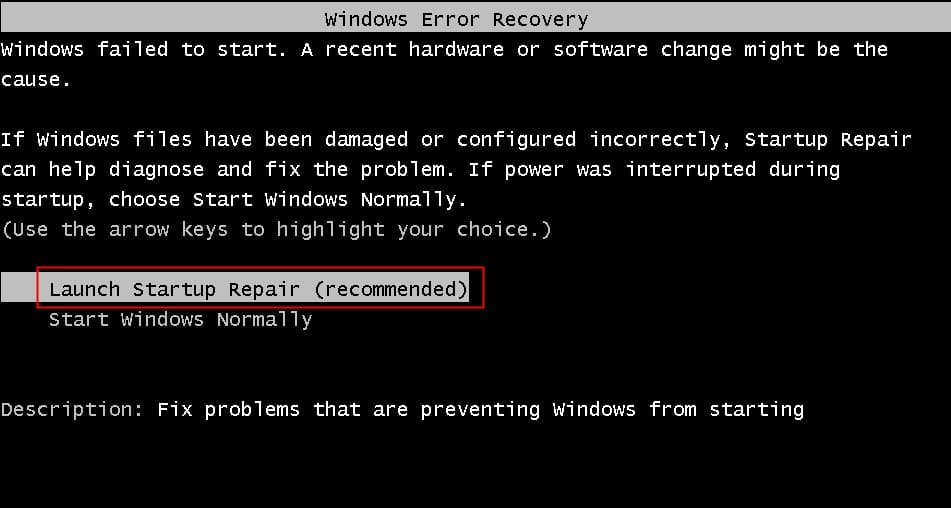
Die Startup-Reparatur versucht, bestimmte Systemprobleme zu beheben, die möglicherweise verhindern, dass Windows 7 erfolgreich gestartet wird.
Dieses Dienstprogramm wurde entwickelt, um nur bestimmte Probleme wie fehlende oder beschädigte Systemdateien zum Laden des Betriebssystems zu beheben. Warten Sie einige Minuten, während die Startreparatur versucht, die Probleme zu beheben.,
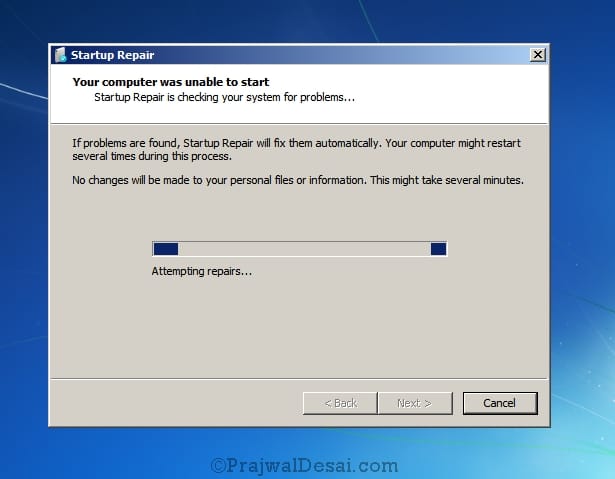
Schließlich sehen Sie ein Windows, das besagt, dass Startup Repair diesen Computer nicht automatisch reparieren kann. Klicken Sie auf Problemdetails anzeigen. Klicken Sie im Meldungsfeld auf den letzten Link, der mit der Erweiterung txt endet.
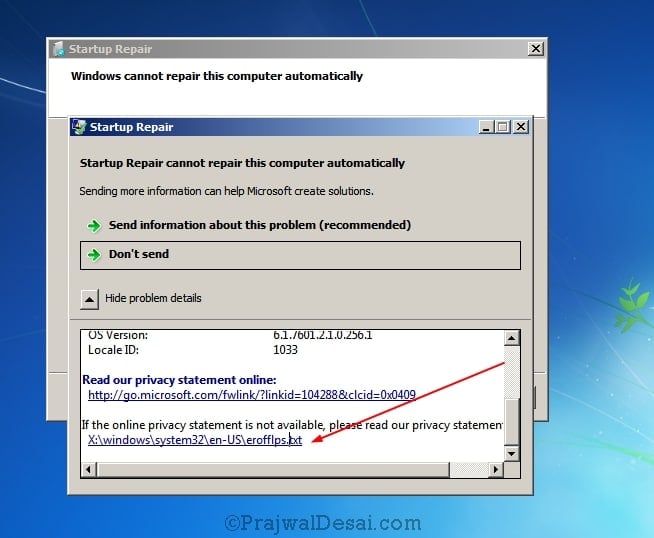
Dies öffnet eine Datenschutzinformation in einem Notizblock. Klicken Sie auf Datei und auf Öffnen.
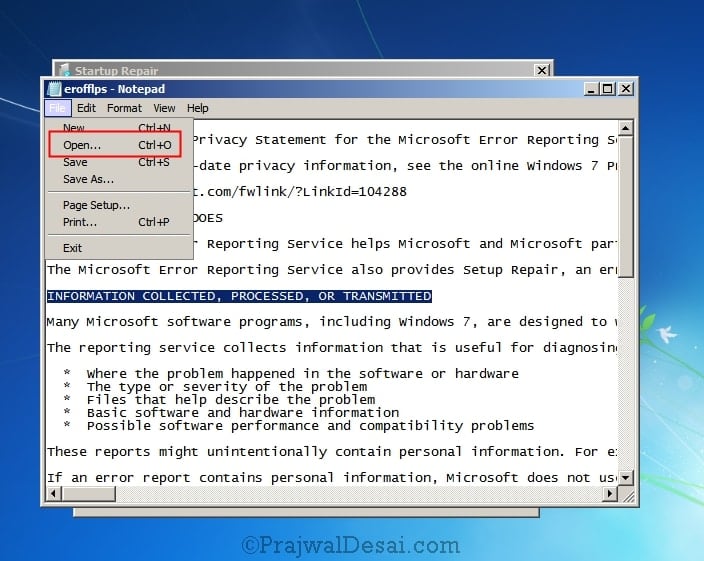
Suchen Sie die Utilman-Datei, die sich im Ordner System32 im Windows-Ordner befindet. Rechtsklick auf die Datei und klicken Sie auf Kopieren.
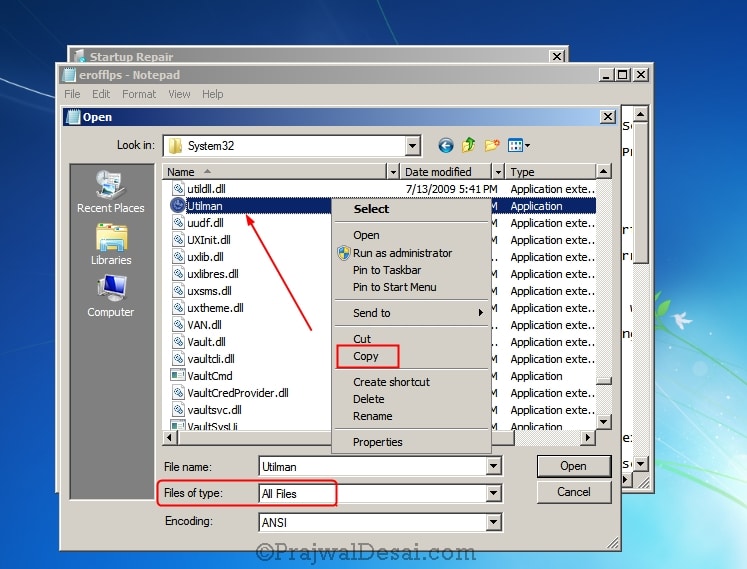
Klicken Sie auf Fügen Sie nun., Sie sehen eine neue Datei namens Utilman-Copy. Sie können es nach Ihrer Wahl umbenennen. Ich werde es behalten, wie es ist.
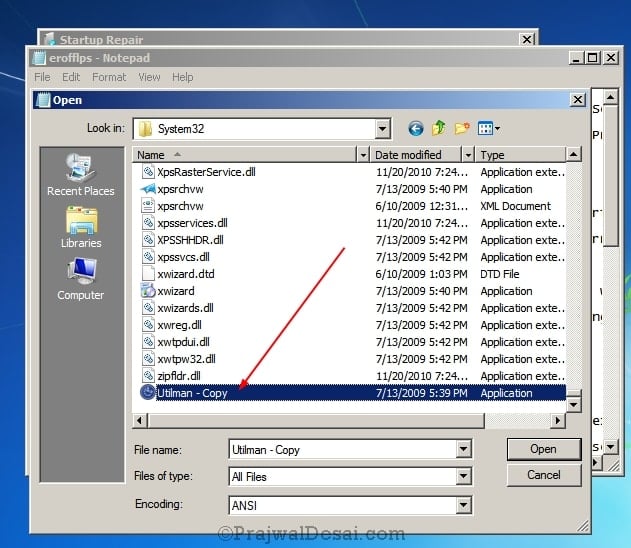
Wir haben jetzt die Sicherungskopie der Utilman-Datei. Also los und lösche die Utilman-Datei. Als Nächstes kopieren Sie die cmd-Datei.
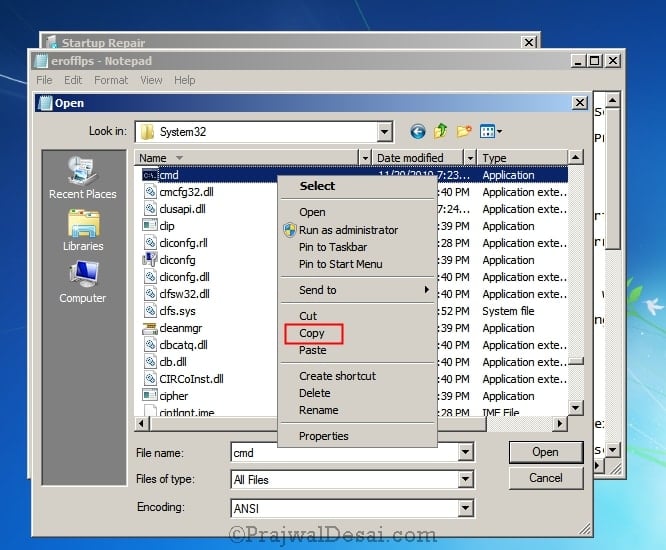
Verwenden Sie die Option Einfügen und jetzt sehen Sie eine neue Datei cmd – Copy. Rechtsklick auf die cmd-Kopieren und Umbenennen.

Benennen Sie die cmd – kopieren Sie die Datei Utilman.,
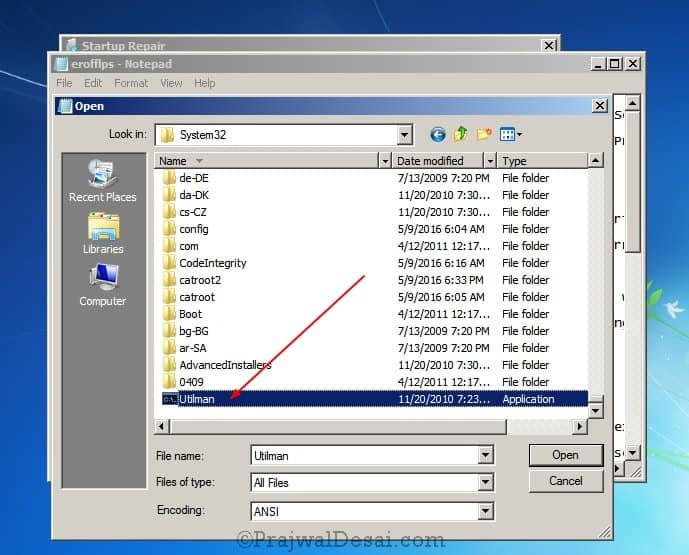
Schließen Sie das Dialogfeld, schließen Sie die Datei, schließen Sie das Reparaturfeld und klicken Sie auf Fertig stellen. Das system wird heruntergefahren. Starten Sie als Nächstes das System und klicken Sie auf dem Anmeldebildschirm auf das Symbol für einfachen Zugriff. Dadurch wird nun die Eingabeaufforderung gestartet (wenn Sie sich erinnern, dass wir die utilman-Datei durch die Eingabeaufforderung ersetzt haben).
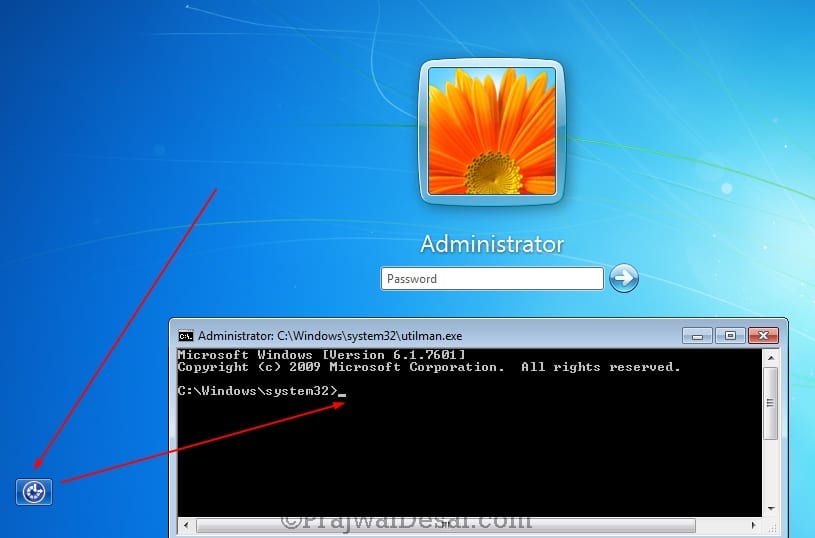
Verwenden Sie den Befehl net user administrator*, um das Zurücksetzen des Kennworts für das Administratorkonto zu initiieren. Geben Sie das Passwort zweimal ein und Sie werden sehen, dass das Passwort erfolgreich geändert wurde., Schließen Sie die Eingabeaufforderung, geben Sie das neue Kennwort ein und melden Sie sich am Computer an.
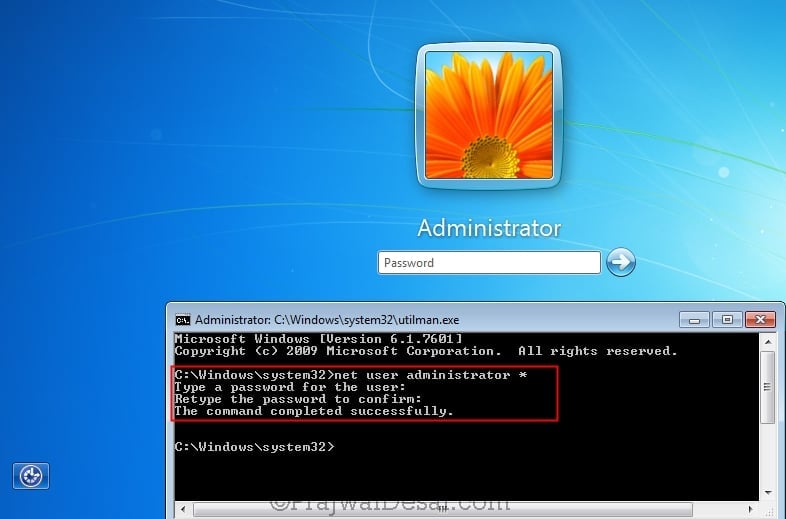
Letzte Schritte-Löschen Sie die Utilman-Datei und benennen Sie Utilman um-Kopieren Sie die Datei in Utilman. Damit haben Sie die Originaldatei wiederhergestellt. Das ist alles Leute !!!